كيفية الحصول على ميزات شبيهة بميزات Apple الذكية على أجهزة iPhone الأقدم
نشرت: 2024-09-25لقد اشتريت مؤخرًا iPhone 14 Plus وتمنيت أن يستمر لبضع سنوات مع تحديثات البرامج. ومع ذلك، جعلت شركة Apple جهاز iPhone الخاص بي يشعر بأنه لا قيمة له من خلال الإعلان عن أن ميزات Apple Intelligence متوفرة فقط في سلسلة Pro 15 Pro، ومؤخرًا، في جميع إصدارات iPhone 16. قد تكون هناك قيود فنية، ولكن كان ينبغي لشركة Apple إضافة الحد الأدنى من ميزات الذكاء الاصطناعي إلى الأجهزة الأقدم. الأجهزة (14 أو أقل) بدلاً من تركها خلفك.
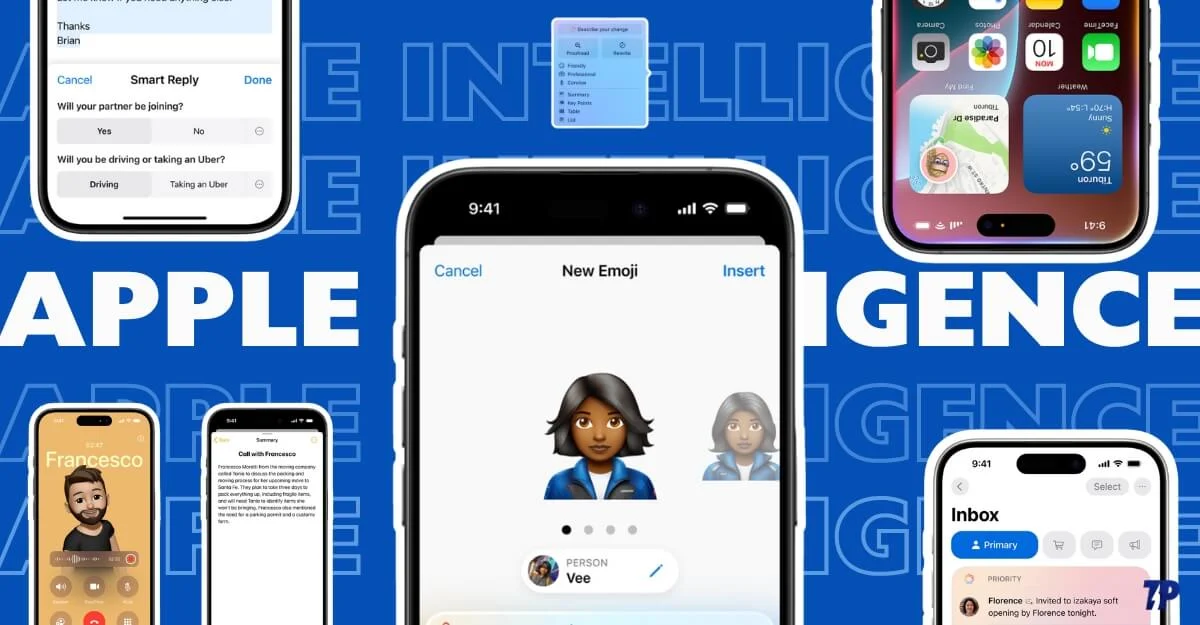
إذا كنت مثلي، لديك الإصدار الحديث من iPhone وتشعر بالتقليل من قيمته لأن جهاز iPhone الخاص بك لا يحتوي على أحدث ميزات Apple Intelligence، خمن ماذا؟ لدي بعض الأخبار الجيدة لك. يمكنك الآن الحصول على ميزات الذكاء الاصطناعي المشابهة لذكاء Apple على جهاز iPhone الخاص بك. على عكس طرح Apple المحدود لهذه الميزات، فإن العديد من التطبيقات ومواقع الويب البديلة متاحة بالفعل، ويمكن استخدامها مجانًا، ويمكن أن تساعدك في الحصول على ميزات Apple Intelligence مماثلة على جهاز iPhone الحالي الخاص بك.
لقد قمت باختبار العديد من التطبيقات ومواقع الويب للاقتراب من الميزات الذكية قدر الإمكان والحصول على وظيفة مماثلة. ومع ذلك، فإن أداة الطرف الثالث هذه لديها بعض القيود. في هذا الدليل، سوف تتعلم عن كل أداة. ستساعدك كيفية استخدامه أيضًا على تحديد ما إذا كان بإمكانك الاستمرار في استخدام جهاز iPhone الحالي الخاص بك مع ميزات ذكاء الطرف الثالث أو الترقية إلى iPhone الجديد الذي يدعم ميزات ذكاء Apple الموجودة على الجهاز.
جدول المحتويات
حدود أدوات الذكاء الاصطناعي التابعة لجهات خارجية
- أكبر قيود على تطبيقات ومواقع الطرف الثالث هي أنها ليست سلسة مثل ميزات الذكاء الاصطناعي من Apple. قد تحتاج إلى اتباع خطوات إضافية لإعدادها واستخدامها.
- وهي في الغالب عبارة عن ذكاء اصطناعي سحابي، مما يعني أنه يتم نقل بياناتك إلى السحابة بدلاً من أداء المهام على الجهاز المحلي. ولذلك، فهي لا تركز على الخصوصية مثل ميزات Apple Intelligence.
- تقدم بعض البدائل أداءً أفضل من ميزات ذكاء Apple، بينما يعجز البعض الآخر عن الأداء بسبب القيود.
- وبصرف النظر عن هذه القيود، فإن هذه الأدوات هي الطريقة الوحيدة للحصول على ميزات الذكاء الاصطناعي المشابهة لذكاء Apple على أجهزة iPhone غير المدعومة.
تلخيص وتدقيق وتحرير النص
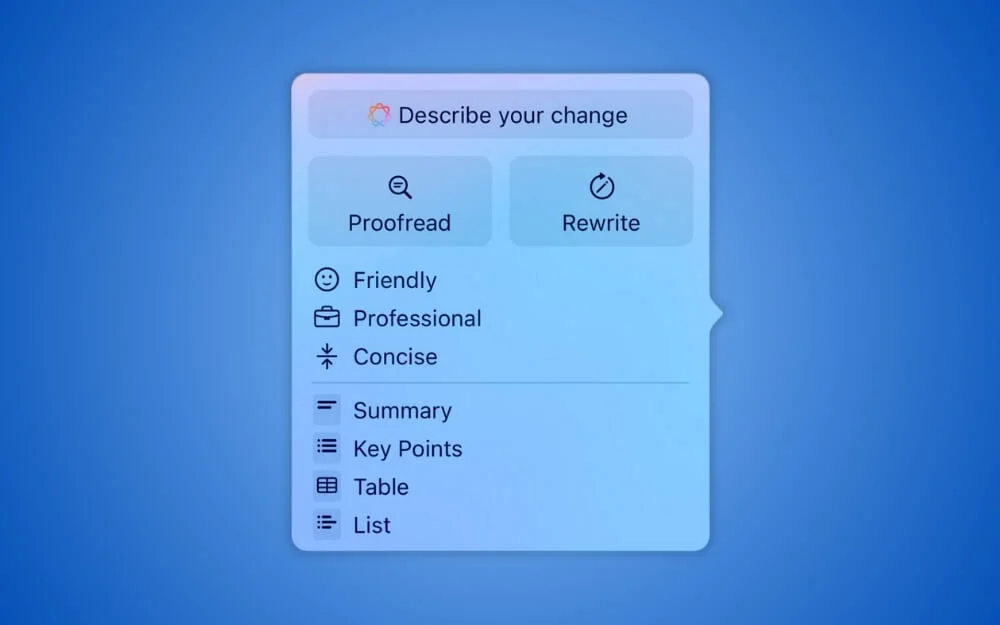
أدوات الكتابة هي الأكثر شيوعا ومفيدة لكثير من الناس. تسمح لك أدوات الكتابة من Apple Intelligence بالتلخيص والتدقيق اللغوي وإصلاح القواعد النحوية وتغيير النص والمزيد. لا يتم دمج أدوات الطرف الثالث مع تطبيقات Apple؛ في بعض الأحيان، يجب عليك نسخ النص يدويًا، وإعادة كتابته، ثم لصقه مرة أخرى.
ثلاثة تطبيقات أوصي بها للحصول على أدوات الكتابة على جهاز iPhone القديم الخاص بك هي AI Keyboard (Writely)، وChatGPT، وGrammarly Keyboard.
كيفية استخدام Writely Keyboard للحصول على أدوات الكتابة على جهاز iPhone الخاص بك:
يعد استخدام لوحة المفاتيح AI هي الطريقة الأكثر موثوقية والأسهل للحصول على ميزات Apple Intelligence على أجهزة iPhone الأقدم. هناك الكثير من لوحات مفاتيح الذكاء الاصطناعي التي يمكنك استخدامها. بعد اختبارها، وجدت أن لوحة المفاتيح Writely AI هي الأفضل وتعمل بشكل رائع في كل السيناريوهات.
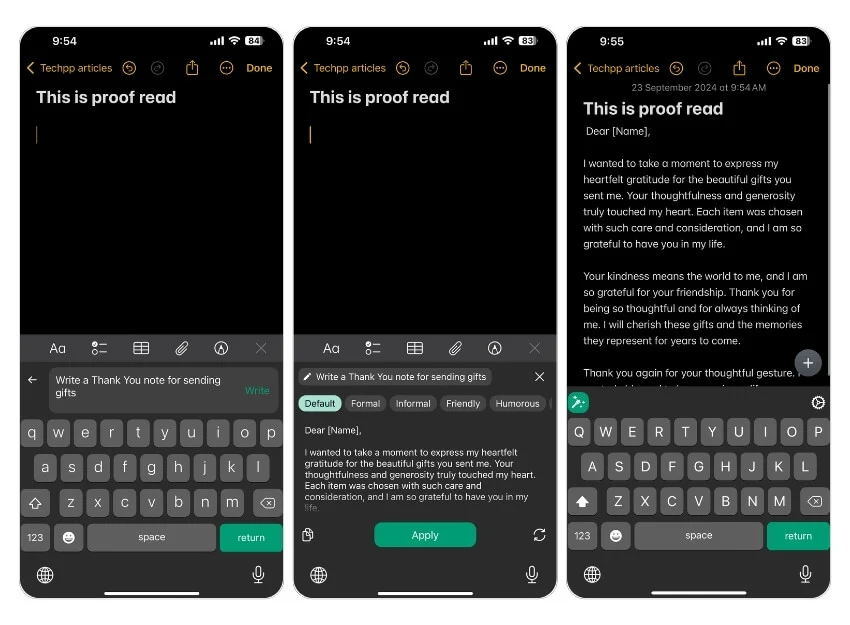
ويستخدم ChatGPT API لتنفيذ إجراءات الكتابة. هناك قيود على عدد عمليات إعادة الكتابة أو التحويلات النصية التي يمكنك إجراؤها. ولكن هناك تجريب. إذا نفدت الحدود، يمكنك تغيير لوحة المفاتيح والعودة إلى لوحة مفاتيح Writely؛ وفي حالتي، فإنه يزيل القيود.
باستخدام لوحة المفاتيح Writely، يمكنك التدقيق اللغوي والتلخيص وإعادة الكتابة وتغيير النغمة والمزيد، على غرار ميزات ذكاء Apple. حتى أنه يتيح لك ترجمة النص بأكمله إلى لغة أخرى في خطوات بسيطة. الجانب السلبي الوحيد هو أنك قد تواجه صعوبة في تبديل لوحة المفاتيح إذا كنت معتادًا على لوحة مفاتيح Apple الخاصة بجهاز iPhone.
لاستخدام Writely، قم بتثبيت تطبيق لوحة المفاتيح Writely AI من متجر التطبيقات واتبع الخطوات الأولية باستخدام لوحة المفاتيح التي تظهر على الشاشة. للرؤية بين لوحات المفاتيح، انقر على أيقونة الكرة الأرضية في الزاوية اليمنى السفلية من لوحة المفاتيح.
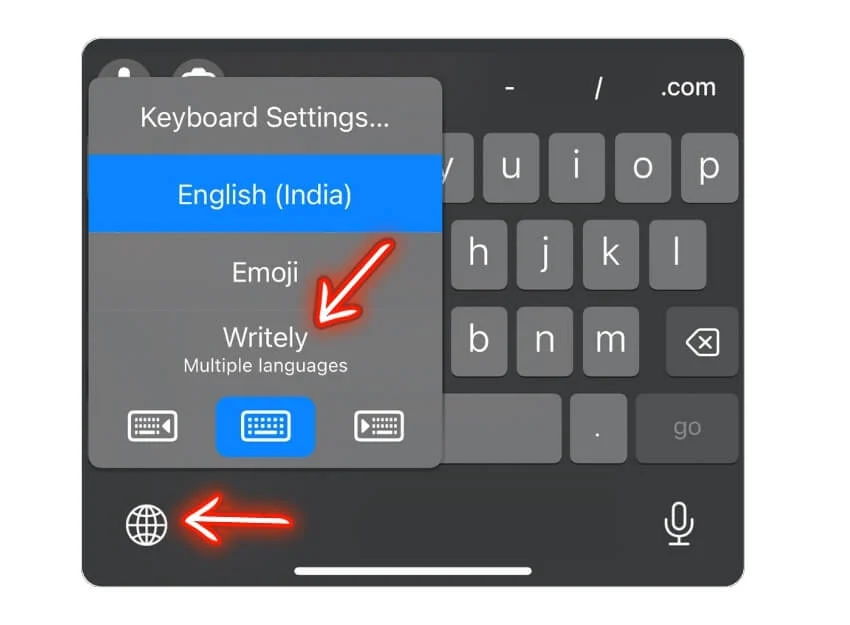
هناك طريقة أخرى لإعادة كتابة النص وهي استخدام تطبيق ChatGPT . في حين أن ChatGPT يمكنه فعل كل ما يمكن أن تفعله Apple Intelligence وAI Keyboard، يمكنك إرسال الصور وتحميلها وإنشاء الصور والمزيد إذا كنت عضوًا متميزًا.
ومع ذلك، فإن الجانب السلبي الوحيد هو إرسال النص يدويًا، والنسخ بين التطبيقات، والمزيد. ليس لديك حدود للنص؛ إذا كنت مستخدمًا محترفًا، فستحصل على دقة أفضل وتحكم أكبر في ما يمكنك فعله بالنص. بالإضافة إلى ذلك، يمكنك متابعة المحادثات مع ChatGPT، مثل السؤال عن معنى رسالة البريد الإلكتروني التي تلقيتها أو كيفية حلها، والمزيد في تطبيق ChatGPT.
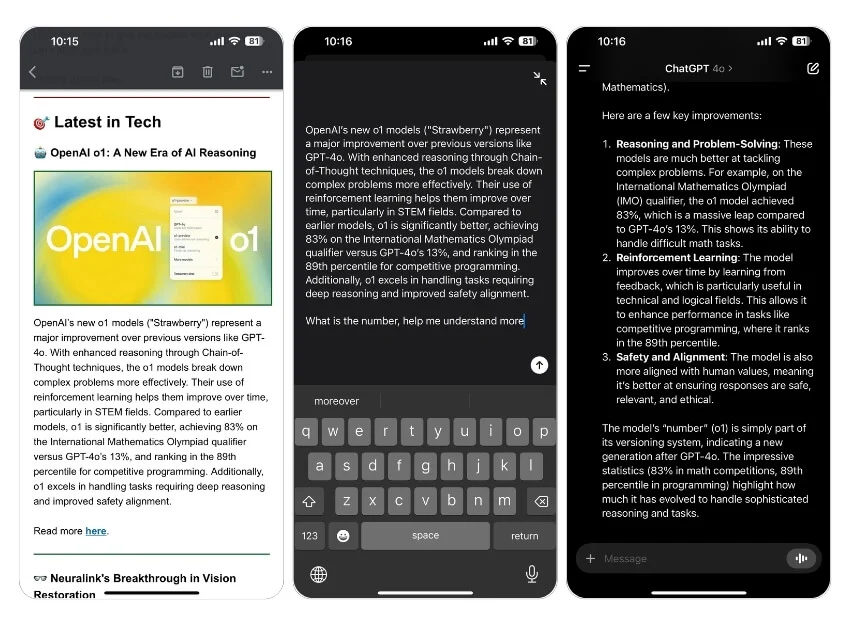
وأخيرًا، يمكنك استخدام Grammarly Keyboard لمساعدتك في إصلاح القواعد النحوية. يمكنك أيضًا استخدام ChatGPT وAI Keyboard لإصلاح القواعد النحوية، لكن Grammarly لديه ميزة في إصلاح القواعد النحوية بدقة. على الرغم من أنه يمكنك الحصول على هذه الميزات مع تخصيص أفضل باستخدام أدوات أخرى، إلا أنها ليست متكاملة مثل أدوات الكتابة الخاصة بـ Apple Intelligence.
ميزة | ذكاء أبل | لوحة مفاتيح الذكاء الاصطناعي Writely | تطبيق ChatGPT |
|---|---|---|---|
إصلاح الأخطاء المطبعية وتصحيح النص | نعم | نعم | نعم |
تغيير لهجة النص (على سبيل المثال، ودية ومحترفة) | نعم | نعم | نعم |
تلخيص النص وتقصيره | نعم | نعم | نعم |
إكمال الجمل الخاصة بك على أساس السياق | نعم | نعم | لا |
يقترح الرموز التعبيرية بناءً على النغمة | لا | نعم | لا |
ترجمة النص إلى لغات أخرى | لا | نعم | نعم |
موضوعات لوحة المفاتيح قابلة للتخصيص | لا | نعم | لا |
إنشاء صور AI من المطالبات النصية
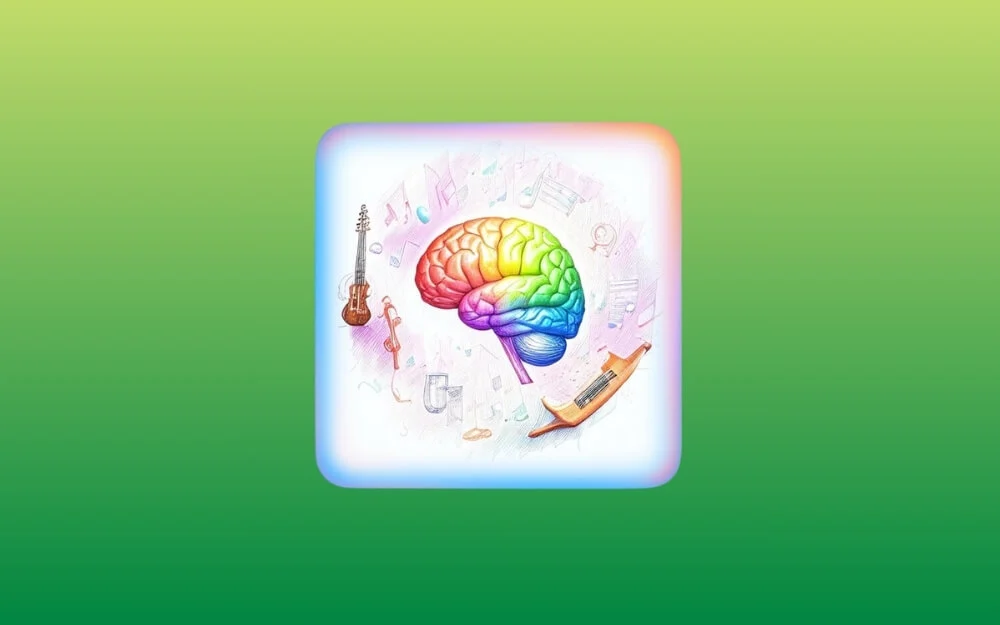
ميزة أخرى مثيرة للاهتمام في Apple Intelligence هي Image Playgroun d، والتي تتيح لك إضافة صور تم إنشاؤها بواسطة الذكاء الاصطناعي إلى تطبيق Note وإنشاء Animojis. كما يتيح لك إنشاء نسختك من الصورة ومشاركتها مع أصدقائك. يمكنك الحصول على كل هذه الميزات باستخدام مواقع وتطبيقات الطرف الثالث. بعد الاختبار، إليك التطبيقات ومواقع الويب التي تتوافق مع تجربة Apple Intelligence على iPhone والتي يمكنك الحصول عليها على أجهزة Apple القديمة.
إنشاء الصور باستخدام Bing Image Creator:
يعد Microsoft Bing أحد التطبيقات الأولى التي توفر خيارًا لإنشاء صور AI. على الرغم من وجود أدوات مثل MidJourney، وDALLE، وحتى ChatGPT، إلا أن Microsoft تتمتع بميزة لأنها مجانية الاستخدام، ويمكنها إنشاء صور في ثوانٍ، وسهلة الاستخدام حتى لو كنت مبتدئًا. يمكنك إنشاء الصور باستخدام تطبيق Bing، وهو مجاني على التطبيق.
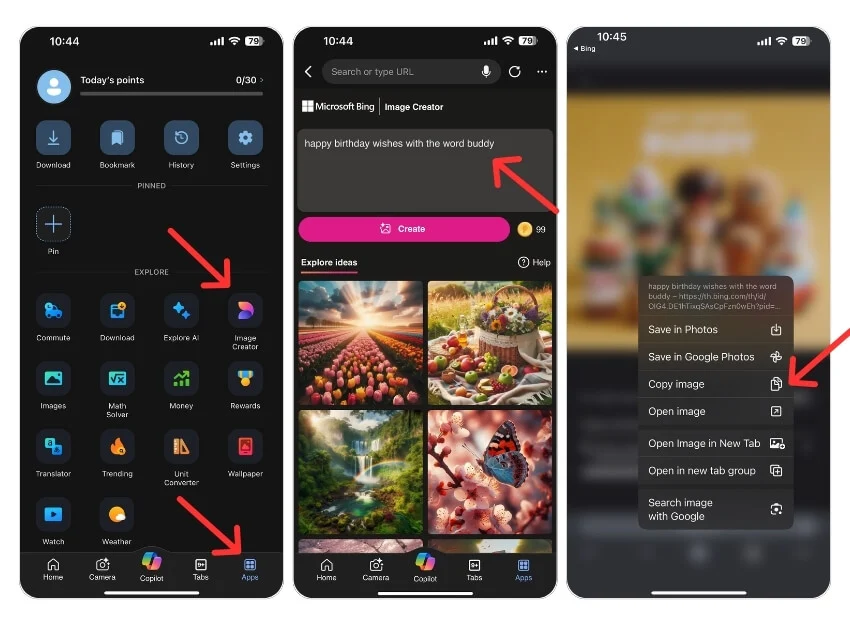
كيفية استخدام Bing لإنشاء الصور:
- قم بتثبيت تطبيق Microsoft Bing على جهاز iPhone الخاص بك.
- افتح التطبيق، وانقر على التطبيقات ، ثم انقر على منشئ الصور . قم بتسجيل الدخول باستخدام حساب مايكروسوفت الخاص بك.
- أدخل المطالبة وانقر على إنشاء.
- إذا لم تعجبك الصورة، يمكنك تعديلها لتبدو وكأنها صورتك الخاصة.
- بمجرد إنشاء الصورة، يمكنك النقر عليها لفتحها في وضع ملء الشاشة، والضغط عليها لفترة طويلة لنسخها ، ثم مشاركتها مع تطبيقات الوسائط الاجتماعية الأخرى.
- ومع ذلك، لا يستطيع Bing إنشاء صور باستخدام صورك. في هذه الحالات، يمكنك استخدام مواقع الطرف الثالث.
تطبيق آخر يمكنك استخدامه هو Google Gemini ، والذي يتيح لك إنشاء صور باستخدام مطالبات نصية بسيطة، تمامًا مثل Bing؛ يمكنك تثبيته على جهاز جولة، وإنشاء الصورة باستخدام المطالبات النصية البسيطة، وحفظ الصورة في معرض الصور الخاص بك، ثم إنشاء الصور. لاستخدام Gemini، قم بتنزيل تطبيق Google، وانتقل إلى علامة التبويب Gemini في الأعلى، ثم أدخل المطالبة النصية لإنشاء الصور.
ميزة | ذكاء Apple (ملعب الصور) | أدوات الذكاء الاصطناعي للجهات الخارجية |
|---|---|---|
إنشاء صور رمزية للذكاء الاصطناعي من الصور | نعم | نعم |
ميزات قابلة للتخصيص (الملابس، تصفيفة الشعر) | نعم | نعم |
مجاني للاستخدام | نعم | جزئيا (بعضها مدفوع) |
إنشاء صور رمزية ثلاثية الأبعاد | نعم | نعم |
الصورة الرمزية من الصور التي تم تحميلها | نعم | نعم |
الصور الرمزية للألعاب | لا | نعم |
توليد الصور على أساس الصور | نعم | نعم |
قم بإنشاء الصور الرمزية الخاصة بك باستخدام الذكاء الاصطناعي باستخدام مواقع الطرف الثالث هذه:
لإنشاء نسختك من الصورة الرمزية للذكاء الاصطناعي، تفضل بزيارة Lexica. موقع منظمة العفو الدولية، Fotor. كوم، وأكثر من ذلك. ومع ذلك، فإن معظم هذه المواقع مدفوعة الأجر ولها حدود. هناك أيضًا خيارات مجانية، لكنها لا تسمح بإنشاء الصور الرمزية الخاصة بك مثل Apple Intelligence. ومع ذلك، يمكنك الحصول على ميزات مشابهة لتلك الموجودة في Apple Intelligence. فيما يلي المواقع الثلاثة الشهيرة التي يمكنك الاستفادة منها:
- Fotor.com: يتيح لك Fotor إنشاء صور رمزية من صورك؛ ومع ذلك، فإن الإصدار المجاني يوفر خيارات تخصيص محدودة، وقد يستغرق إنشاء الصورة بعض الوقت. يمكنك إنشاء الصورة الرمزية الخاصة بك وحفظها في معرض الصور الخاص بك واستخدامها وقتما تشاء.
- Lensa AI: Lensa AI هو تطبيق شائع ولكنه مدفوع يسمح لك بإنشاء صور رمزية. إنه تطبيق مدفوع معروف بإنشاء مولدات صور AI عالية الجودة من صورك.
- Ready Player Me: يتيح لك Ready Player إنشاء صور رمزية للألعاب، وهي النسخة ثلاثية الأبعاد لنفسك. إذا كنت تريد إنشاء صور رمزية للألعاب لنفسك، فيمكنك استخدام هذا الموقع المجاني.
- Zmoji: Zmoji هو الأحدث لإنشاء صورة رمزية أساسية لنفسك مع تعبيرات وجه قابلة للتخصيص، وتغيير ملابسك، وتسريحة شعرك، والمزيد. التطبيق متاح لكل من أندرويد وآيفون. باستخدام التطبيق، يمكنك إنشاء صورة رمزية أساسية واستخدامها في تطبيقات الوسائط الاجتماعية والمزيد.
Siri 2.0: استخدم Google Assistant، أو Google Gemini، أو ChatGPT
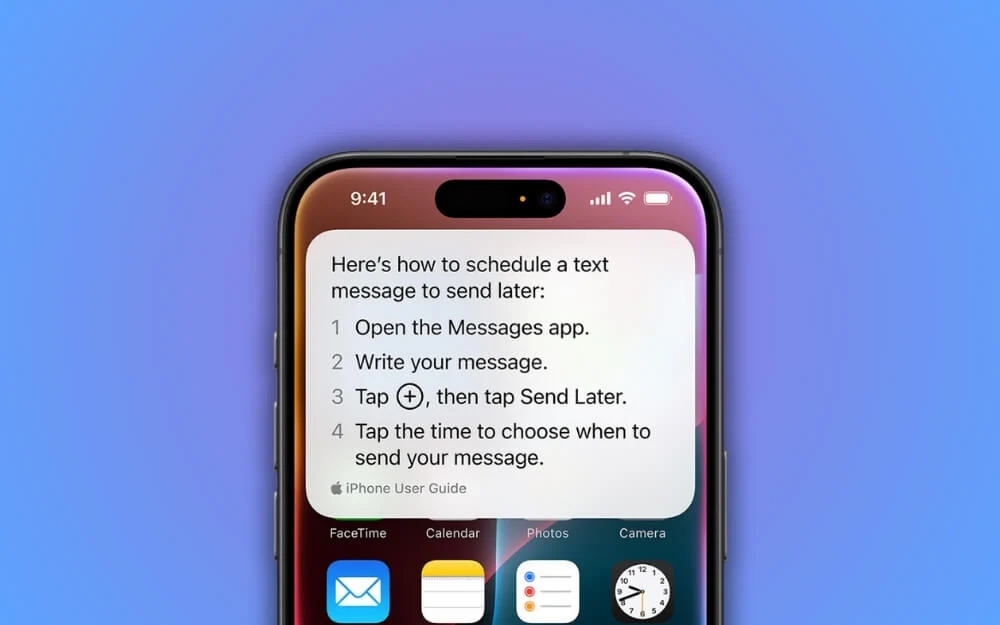
وبينما يحصل Siri على تحسينات كبيرة بفضل ذكاء Apple، فهو غير متاح لجميع الأشخاص، حتى لمستخدمي طرازات iPhone 16. ومع ذلك، هناك الكثير من البدائل المتاحة بالفعل وتعمل بشكل أفضل من سيري. ومع ذلك، يتمتع Siri بميزة على هذه التطبيقات حيث يستطيع Siri الوصول إلى كل جزء من المعلومات الموجودة على الهاتف الذكي مع إمكانية الوصول إلى البيانات لكل تطبيق.

وفي الوقت نفسه، تكون هذه البدائل محدودة ولا يمكنها الوصول إلى البيانات الموجودة داخل التطبيقات. لا يمكنك استبدال Siri للوصول إلى البيانات داخل هذه التطبيقات. ومع ذلك، بالنسبة للاستفسارات الأخرى، مثل استخدام التطبيق كمساعد شخصي، والإجابة على الأسئلة، وضبط المؤقت، وعرض الأحداث القادمة، والمزيد، يمكنك استخدام Google Assistant أو Gemini من Google أو تطبيق ChatGPT من OpenAI. تعمل هذه الأجهزة بشكل رائع وهي متاحة مجانًا لطرز iPhone الأقدم.
كيفية استخدام ChatGPT أو Gemini كمساعدين للذكاء الاصطناعي على جهاز iPhone الخاص بك:
يمكنك تثبيت ChatGPT أو Gemini على iOS (لاستخدام Gemini، قم بتثبيت تطبيق Google لنظام iOS، وافتح التطبيق، وانتقل إلى إصدار Gemini، ثم ابدأ في استخدام Gemini). إذا كان جهاز iPhone الخاص بك يستخدم زر إجراء، فيمكنك ضبطه للوصول إلى أي من هذه التطبيقات بسرعة. ومع ذلك، تدعم هذه التطبيقات ضبط المنبهات والطقس والمزيد. في هذه الحالة، يمكنك استخدام Google Assistant ، المتوفر أيضًا لأجهزة iPhone.
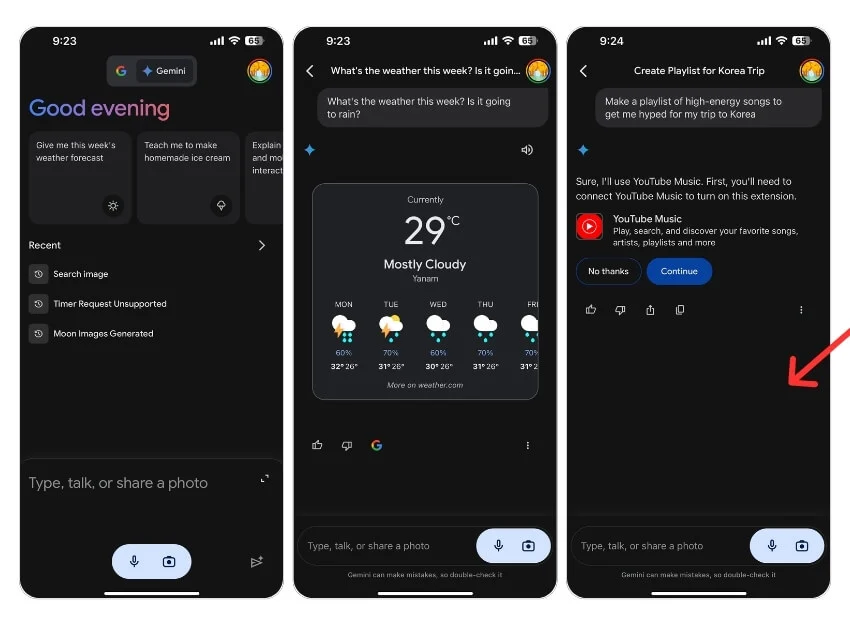
كيفية استخدام مساعد جوجل على جهاز iPhone الخاص بك
هناك طريقة سهلة لتثبيت واستخدام Google Assistant على iPhone. باستخدام مساعد Google، يمكنك ضبط المؤقتات وإرسال رسائل إلى جهات اتصال محددة والعثور على الأحداث من التقويم الخاص بك والمزيد. شاهد الفيديو، الذي لا يزال مناسبًا حتى اليوم، لمساعدتك في إعداد واستخدام Google Assistant على جهاز iPhone الخاص بك.
ميزة | سيري (ذكاء أبل) | جوجل الجوزاء | تطبيق ChatGPT | مساعد جوجل |
|---|---|---|---|---|
الوصول إلى التطبيقات على هاتفك | نعم، يمكنه الوصول إلى جميع التطبيقات | لا، لا يصل إلى التطبيقات | لا، لا يمكن الوصول إلى التطبيقات | محدود، يمكنه الوصول إلى بعض التطبيقات مثل الخرائط أو التقويم |
الإجابة على أسئلتك | نعم | نعم | نعم | نعم |
معلومات محدثة من الإنترنت | لا | نعم، معلومات في الوقت الحقيقي | نعم (النسخة المدفوعة) | نعم، معلومات في الوقت الحقيقي |
اللغات المدعومة | الانجليزية (حاليا) | أكثر من 40 لغة | أكثر من 20 لغة | أكثر من 30 لغة |
التحكم في التطبيقات على هاتفك | نعم، يتحكم بشكل كامل في التطبيقات | محدود | لا يوجد تحكم في التطبيق | محدود، ويتحكم في بعض التطبيقات |
الأوامر الصوتية | نعم | نعم | نعم (مع الخطة المدفوعة) | نعم |
تلخيص النص أو إعادة كتابته | نعم | نعم | نعم | لا |
إزالة الكائنات غير المرغوب فيها من الصور
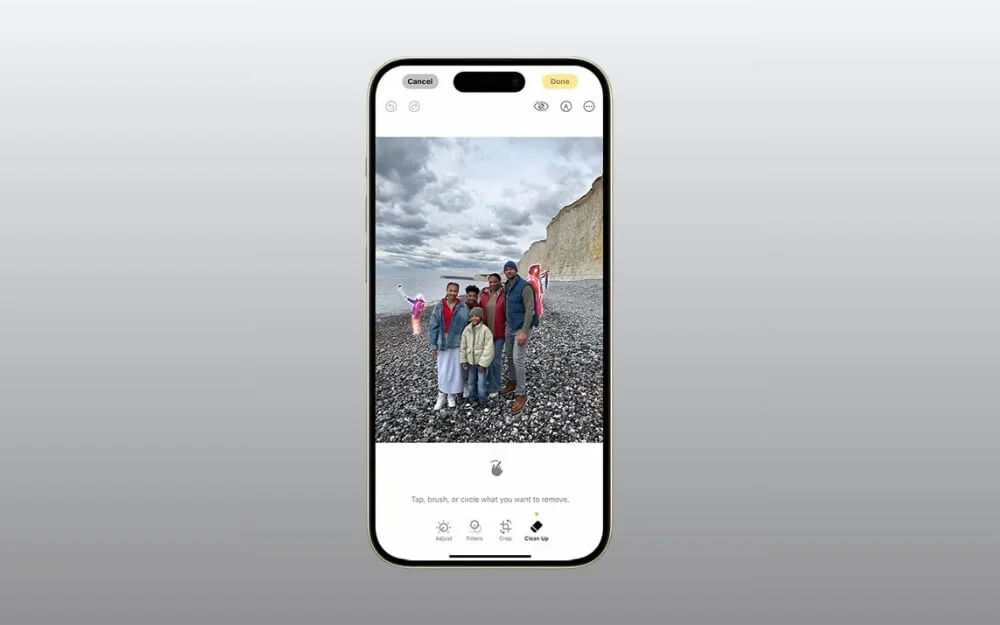
تقدم Apple Intelligence أيضًا أداة تنظيف جديدة في تطبيق الصور تعمل على إزالة العناصر غير المرغوب فيها والمشتتة للانتباه في الصورة. يشبه هذا محرر Pixel Magic Editor من Google ولكنه متاح فقط على أجهزة iPhone الأحدث.
ومع ذلك، باستخدام Magic Editor في Google Photos، يمكنك بسهولة الحصول على هذه الميزة على أجهزتك. إنه مجاني ومتاح لأي شخص من خلال تطبيق صور Google، ويعمل بشكل رائع.
مثل أداة التنظيف، يمكنك تحديد صور متعددة في الصورة، ووضع دائرة حول الكائن لإزالتها، وتحرير الصورة على الفور. يقوم برنامج Magic Editor بإزالة العناصر؛ وكانت النتائج مذهلة عندما اختبرتها. إنه متاح مجانًا لأي شخص لديه تطبيق صور Google.
كيفية استخدام Google Photos Magic Editor على جهاز iPhone الخاص بك:
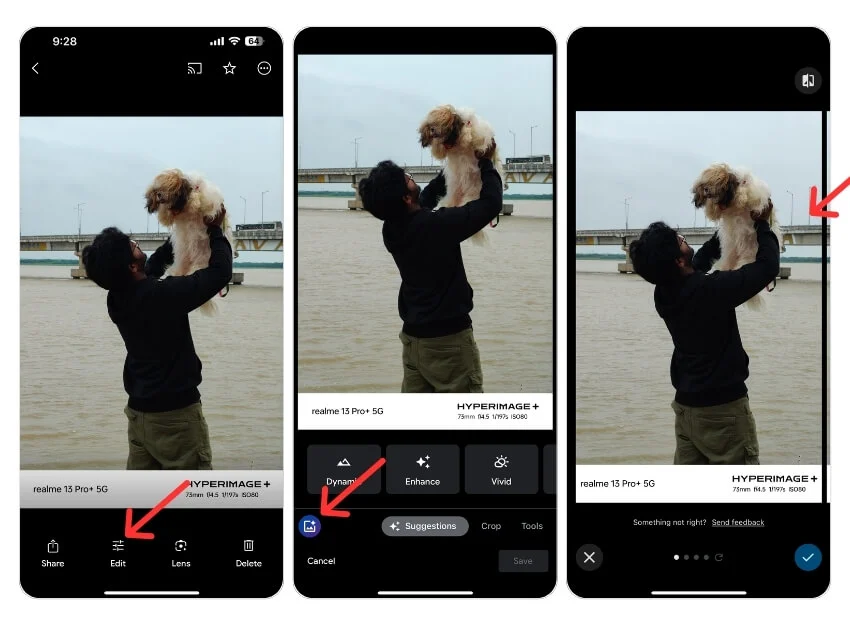
- قم بتثبيت تطبيق صور Google على جهاز iPhone الخاص بك.
- قم بتسجيل الدخول باستخدام حساب Google الخاص بك وحدد الصورة التي تريد تحريرها.
- انقر على أيقونة التحرير وانقر على أيقونة الصورة المتوهجة في الزاوية اليسرى السفلية من الشاشة.
- حدد الكائن الذي تريد إزالته من الصورة وانقر فوق " مسح" .
- هذا كل شيء؛ يقوم تطبيق صور Google بإزالة هذا الكائن من الصورة؛ لحفظ الصورة، انقر على الأيقونة اليمنى وزر حفظ لحفظ التغييرات. يمكنك استبدال الصورة أو حفظ الصورة كنسخة.
ميزة | أداة تنظيف ذكاء أبل | محرر جوجل السحري (صور جوجل) |
|---|---|---|
توفر الجهاز | فقط على أجهزة iPhone الأحدث (iPhone 15 والإصدارات الأحدث) | متاح على جميع الأجهزة عبر تطبيق Google Photos |
سعر | مجاني، ولكنه يقتصر على أجهزة iPhone الأحدث | مجاني، ومتاح لأي شخص لديه صور Google |
إزالة الكائنات | نعم، يزيل الكائنات غير المرغوب فيها في الصور | نعم، يسمح بإزالة الأشياء غير المرغوب فيها |
جودة النتيجة | جودة عالية، وإزالة دقيقة دون التأثير على الموضوع الرئيسي | جودة عالية، مع نتائج سلسة |
ابحث عن الصور حسب الكلمات الرئيسية والأشخاص والأشياء والمزيد
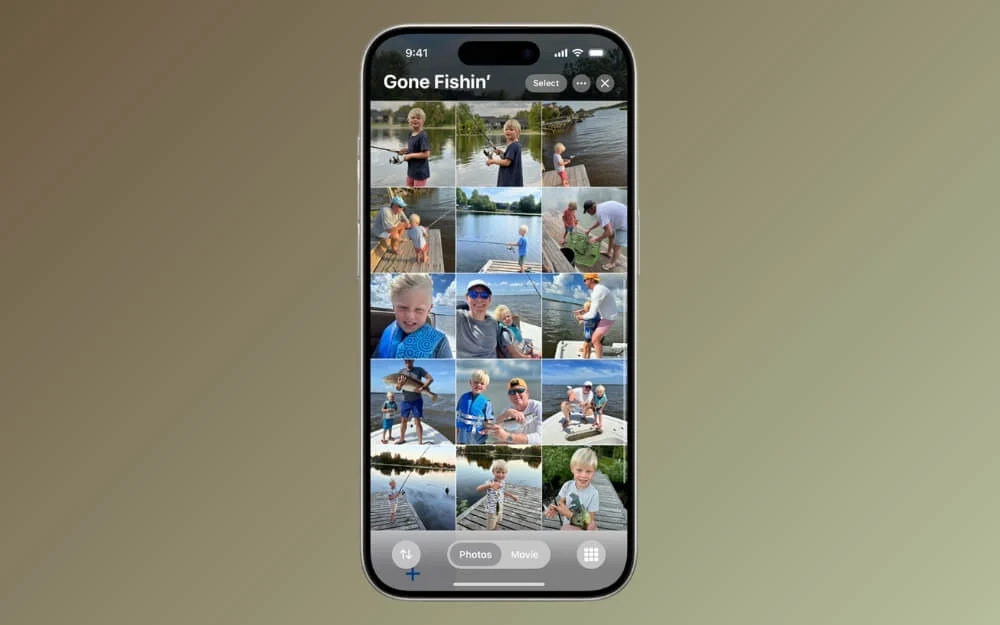
ميزة أخرى مفيدة تقدمها Apple Intelligence إلى iPhone هي القدرة على البحث في الصور بناءً على كلمات رئيسية محددة. يمكنك وصف ما تريده في النص، وسيعرض تطبيق الصور الصور ذات الصلة.
كانت هذه الميزة متاحة على صور Google لسنوات عديدة. وهو يعمل بشكل مشابه لتطبيق الصور من Apple. يمكنك البحث باستخدام الكلمات الرئيسية.
كيفية البحث عن الصور على جوجل باستخدام الكلمات الرئيسية:
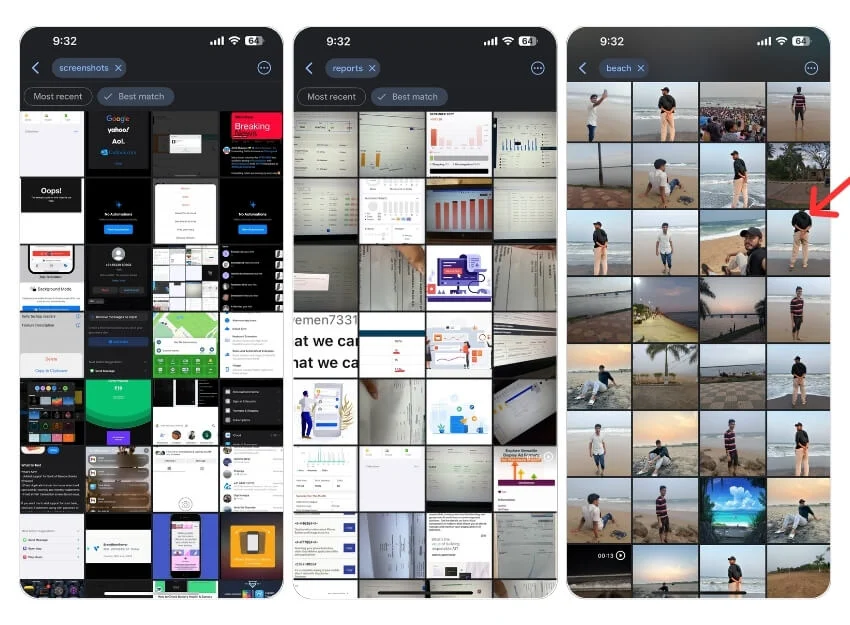
- البحث عن الصور باستخدام أسماء الأشخاص: تأكد من أنك قمت بتعيين أسماء الأشخاص في علامة التبويب "الأشخاص"، ثم استخدم البحث لعرض الصور حسب الاسم.
- البحث عن الصور باستخدام موقع محدد: أدخل الموقع، وسيعرض Google النتائج في الموقع المحدد. على سبيل المثال، دلهي، الهند.
- البحث في صور Google حسب التاريخ: يمكنك تصفية الصور حسب التاريخ عن طريق كتابة التاريخ في شريط البحث، مما يمنحك نتائج دقيقة.
- ابحث عن الصور باستخدام أنواع الملفات، على سبيل المثال، PNG أو JPG. يمكنك البحث عن الصور باستخدام حدث معين، مثل حفلة.
- ابحث في الصور عن طريق العناصر الموجودة في الصور، مثل القلم أو الأشياء الأخرى.
- وأخيرًا، يمكنك دمج كلمات رئيسية مختلفة في بحث واحد لتضييق النتائج بشكل أكبر.
ميزة | بحث صور ذكاء أبل | بحث صور جوجل |
|---|---|---|
البحث حسب أسماء الأشخاص | نعم | نعم |
البحث حسب الموقع | نعم | نعم |
البحث حسب التاريخ | نعم | نعم |
البحث حسب نوع الملف (على سبيل المثال، PNG، JPG) | لست متأكدا | نعم |
البحث حسب حدث معين | نعم | نعم |
البحث عن طريق الكائنات في الصور | نعم | نعم |
الجمع بين كلمات رئيسية متعددة | نعم | نعم |
احصل على ملخص الإشعارات على أجهزة iPhone الأقدم
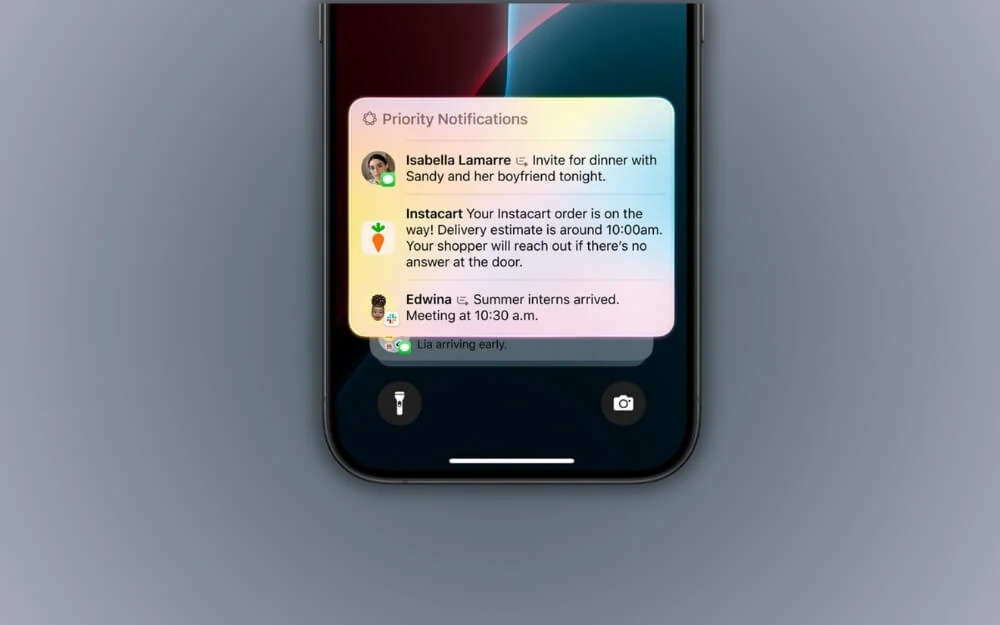
على الرغم من أن ملخص الإشعارات ليس جديدًا على iPhone، فإن Apple Intelligence تأخذه إلى أبعد من ذلك من خلال تلخيص جميع الرسائل التي تلقيتها من أشخاص أو منصات محددة مثل Slack. لا توجد طريقة للحصول على أحدث ملخص للإشعارات على أجهزة iPhone الأقدم
ومع ذلك، يمكنك تمكين ملخص الإشعارات ، الذي يجمع الإشعارات من التطبيقات المحددة ويرسلها على فترات زمنية محددة. يمكنك تجميع الإشعارات والحصول على ملخص دون حدوث فوضى في علامة تبويب الإشعارات. تتوفر هذه الميزة على أي جهاز iPhone يعمل بنظام iOS 15 أو إصدار أحدث دون الحاجة إلى تطبيقات تابعة لجهات خارجية.
كيفية تمكين ملخص الإشعارات على جهاز iPhone الخاص بك:
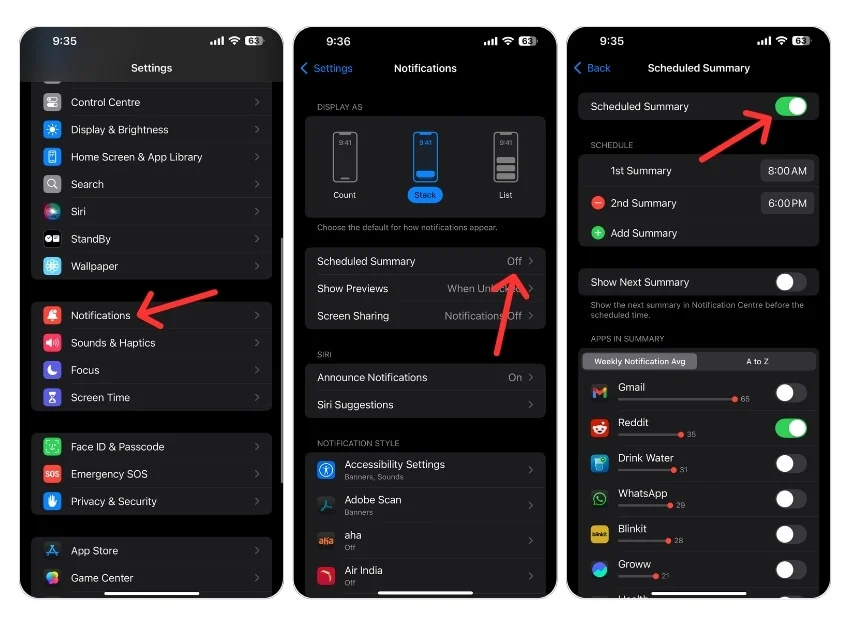
- افتح الإعدادات على جهاز iPhone الخاص بك
- انقر على الإخطارات
- انقر على الملخص المجدول وقم بتمكينه.
- قم بالتمرير لأسفل وحدد التطبيقات التي تريد إضافتها إلى ملخصات الإشعارات.
- قم بتحرير جدول ملخص الإشعارات وأضف جدولًا جديدًا إذا كنت تريد استخدامه بشكل متكرر
- هذا كل شيء؛ سوف تحصل على ملخص الإخطار عندما تقوم بتعيينه.
المزيد من ميزات Apple الذكية وبدائل الجهات الخارجية
ميزة | ذكاء أبل | بدائل الطرف الثالث |
|---|---|---|
النسخ (تحويل الصوت إلى نص) | يقوم بنسخ الصوت في الملاحظات والتطبيقات الأخرى | يمكنك استخدام Otter.ai أو Microsoft OneNote للنسخ |
تسجيل المكالمات والنسخ | نعم، يقوم بتسجيل المكالمات وتحويلها إلى نص | Google Voice أو استخدم ميزة تسجيل مكالمات Truecaller (مدفوعة) |
أفلام الذاكرة (إنشاء ألبومات الصور مع الموسيقى تلقائيًا) | يُنشئ الألبومات تلقائيًا ويختار الموسيقى | استخدم صور Google للحصول على ميزة مماثلة |
على الرغم من أنه يمكنك بالتأكيد الحصول على معظم الميزات في تطبيقات الطرف الثالث، إلا أن ميزات Apple Intelligence تتكامل بشكل أفضل مع عناصر واجهة المستخدم الأخرى، والأهم من ذلك، أنها أكثر تركيزًا على الخصوصية من أي حل تابع لجهة خارجية مذكور في هذا الدليل. ومع ذلك، لا أوصي بشراء جهاز iPhone جديد فقط من أجل ميزات Apple Intelligence. لا تزال معظم ميزات Apple Intelligence غير متاحة للأجهزة المدعومة، ولكن يمكنك الحصول عليها الآن باستخدام هذه الحلول ثلاثية الأطراف. أتمنى أن تجد هذا الدليل مفيدًا. إذا كان لديك اقتراحات، التعليق أدناه.
